이 글에서는 구글 블로그의 맞춤 도메인 설정과 애드센스 연결에 대한 문제를 해결하는 방법을 설명합니다. 맞춤 도메인은 블로그 주소를 사용자가 원하는 이름으로 설정할 수 있게 하는 기능입니다. 이 기능을 사용하면 블로그의 브랜드 이미지를 향상시키고, 검색 엔진 최적화(SEO)를 개선할 수 있지만, 맞춤 도메인을 사용하면서 애드센스 연결 시 일부 문제가 발생할 수 있습니다. 이 글에서는 이러한 문제를 해결하는 방법을 단계별로 설명합니다.
1. 들어가며 : 애드센스 연결 시 나타날 수 있는 문제
일반적인 구글 블로그 주소 사용 구글 블로그를 개설하면 기본적으로 “도메인명.blogspot.com” 형태의 주소를 사용할 수 있습니다. 이 주소는 블로그 개설 이후에도 변경이 가능하며, 이 주소로 애드센스 승인 신청을 할 수 있지만, 개인이 구매한 다른 도메인을 연결하여 구글 블로그를 운영할 수도 있고 이 개인 도메인으로 애드센스 신청도 할 수도 있습니다.
하지만 개인(맞춤) 도메인으로 설정된 구글 블로그의 경우, 글을 쌓아 가면서 애드센스 신청을 위해 자신의 블로그와 애드센스와 연결 시 "애드센스에 연결된 블로그의 세부정보에 문제가 발생했습니다. 애드센스로 이동하여 블로그의 도메인 이름이 사이트에 표시되어 있는지 확인하세요."라는 에러 메시지가 나타나는 경우가 있는데, 이 문제에 대한 해결방법에 대해 살펴보겠습니다.
1. 블로그 일반적인 사용법
구글 블로그의 블로그 명칭은 구글 블로거(Google Blogger)입니다. 구글 블로거를 신규 개설하면 도메인은 "자신이 정하는 키워드(blog-id 등).blogspot.com" 형태로 부여 됩니다. 이 도메인을 블로그 주소라고 하는데 이 자신 소유의 웹사이트(블로그) 주소로 애드센스 승인 신청을 하게 되는 것입니다.
이처럼 자신이 개설한 사이트의 블로그에서 부여하는 기본 도메인을 사용하는 것이 블로그 일반적인 사용법입니다.
2. 맞춤 도메인 사용법
2-1. 맞춤 도메인이란
맞춤 도메인은 소유자가 원하는 웹 주소를 호스팅 업체로부터 비용을 내고 구입한 도메인으로 웹사이트 이용자들로 하여금 주소를 기억하기 쉽게 만드는 것과 자신의 사이트를 브랜딩할 수 있다는 이점이 있습니다. 예를 들어, 웹사이트에 mail주소.example.com 또는 www.example.com형태의 주소를 사용할 수 있습니다.
2-2. 맞춤 도메인 사용 이유
맞춤(개인) 도메인 사용 이유는 맞춤 도메인 사용은 자신만의 도메인 주소로 브랜딩할 수 있다는 장점이 있습니다. 또한, 자신의 블로그의 서버 장애가 지속적으로 발생하거나 서비스 종료되어도 맞춤 도메인 주소는 살아있기 때문에 다른 서버에 다시 입혀 사용할 수 있습니다. 이렇게 되면 새롭게 애드센스 승인을 받을 필요가 없게 됩니다.
2-3. 맞춤 도메인 사용 시 발생할 수 있는 문제점
자신이 원하는 맞춤(개인) 도메인 "www.example.com"을 구입하여 사용 시 장점도 있지만, 설정 과정이 다소 복잡하고, 애드센스 승인 과정에서 오류가 발생할 수 있다는 단점도 존재합니다.
"애드센스에 연결된 블로그의 세부정보에 문제가 발생했습니다. 애드센스로 이동하여 블로그의 도메인 이름이 사이트에 표시되어 있는지 확인하세요." 이 메시지를 받게 되는 사례가 대표적입니다.
구글 블로그 장점 중 하나가 애드센스 연결 버튼 클릭 만으로 간편히 연동할 수 있다는 점인데, 맞춤 도메인 사용으로 머리가 아파지고 가슴이 답답해지는 상황에 봉착하게 될지도 모릅니다.
하지만, 너무 걱정할 필요 없습니다. 이는 맞춤 도메인을 구입한 호스팅 업체에 DNS(Domain Name System) 레코드 등록과 관련된 문제일 수 있습니다. 컴퓨터를 좀 다를 줄 아는 사람은 이런 문제 발생(네임서버/DNS설정)를 인지 조차하지 못할 수도 있습니다. 그들은 이미 도메인 구입 시 초기 설정을 잘 마쳤기 때문입니다.
웹사이트 방문하려면 원래 IP주소를 입력하고 방문해야 하지만 DNS 레코드에 등록된 도메인 정보로 이를 해결하게 됩니다. 하지만 잘못된 DNS 레코드 등록에서 IPv4 주소로 연결하도록 도와주는 "A"레코드 정보가 누락되게 되면 오류 메시지를 보게 되거나 웹사이트를 찾을 수 없게 됩니다.
따라서 관련 정보만 입력해주면 손쉽게 문제는 해결됩니다.
- DNS 레코드 설정: 호스팅 업체에서 제공하는 DNS 레코드 정보를 정확하게 설정해야 합니다.
- A 레코드 설정: 도메인 이름을 IP 주소로 연결하는 A 레코드는 필수적으로 설정해야 합니다.
- TTL 설정: DNS 레코드가 캐시에 보관되는 시간을 나타내는 TTL 값을 적절하게 설정해야 합니다.
3. DNS 레코드 등록 방법
DNS 레코드는 도메인을 등록한 호스팅 업체의 도메인 관리 페이지에서 등록할 수 있습니다. 등록 방법은 각 도메인 호스팅 업체마다 다를 수 있지만, 일반적으로 다음과 같은 절차를 거칩니다.
3-1. 호스팅케이알
- 도메인 계정 로그인: 자신이 도메인을 구매한 호스팅 사이트에 로그인 합니다.
- Hostingkr 자신 프로필 선택 - 설정 원하는 도메인 선택
- 네임서버/DNS 탭 선택 - DNS 레코드 관리 + 새 레코드 추가를 선택합니다.
- 첫번째 탭 레코드 유형 "A" 입력
- 두번째 탭 호스트 이름 "@" 입력
- 세번째 탭 값 216.239.32.21, 216.239.34.21, 216.239.36.21, 216.239.38.21 등 호스팅 업체에서 제공하는 IP 주소 위와같이 똑같이 입력
- IP주소 등 각 레코드에 필요한 정보를 입력합니다. (예: 도메인 이름, IP 주소, 서버 이름 등)
- TTL: 180에서 3600 선호 숫자 입력
- 변경 사항 저장: 설정 변경을 저장하고 반영될 때까지 기다립니다. 최대 72시간 소요될 수 있다는 데 몇 분 안 걸리고 바로 반영 확인 했습니다.
- 위와 같은 방법으로 레코드 등록을 마칩니다.
3-2. DNS 레코드 등록 시 TTL 설정 Tip
각 레코드에 적절한 TTL(Time To Live) 값을 설정해야 합니다. TTL은 DNS 레코드가 캐시에 보관되는 시간을 나타내는 값으로 TTL(seconds) 설정 숫자값은 DNS 레코드가 캐시에 저장될 최대 시간을 초 단위로 나타내는 값입니다. 쉽게 말하면, DNS 레코드가 얼마나 오랫동안 유효한지를 결정하는 숫자라고 생각하면 됩니다.
3-2-1. 캐시 유지 시간:
180과 3600은 일반적으로 사용되는 TTL 값이지만, 각각 다음과 같은 차이점을 가지고 있습니다
- 180: 3분
- 3600: 1시간
3-2-2. DNS 레코드 업데이트 반영 속도
- 180: DNS 레코드를 변경하면 3분 후에 모든 캐시에 반영됩니다. 즉, 사용자들이 사이트에 접속할 때 최대 3분 동안 오래된 정보를 볼 수 있습니다.
- 3600: DNS 레코드를 변경하면 1시간 후에 모든 캐시에 반영됩니다. 즉, 사용자들이 사이트에 접속할 때 최대 1시간 동안 오래된 정보를 볼 수 있습니다.
3-2-3. 사용 상황에 따른 적합성
- 180: 자주 변경되는 DNS 레코드 (예: IP 주소)의 경우 빠르게 업데이트될 수 있도록 180을 사용하는 것이 좋습니다.
- 3600: 자주 변경되지 않는 DNS 레코드 (예: 도메인 이름)의 경우 캐시 부하를 줄이기 위해 3600을 사용하는 것이 좋습니다.
TTL 값을 너무 낮게 설정하면 DNS 서버에 부하를 줄 수 있으며, 너무 높게 설정하면 오래된 정보가 오랫동안 유지될 수 있습니다.
4. 구글 블로그 및 애드센스 설정
- 구글 블로그 관리 페이지 로그인 맞춤 도메인 설정 확인
맞춤 도메인 입력이 완료 되면 "www."을 입력하지 않더라도 해당 주소로 이동할 수 있도록 도메인 리디렉션과 HTTPS 사용, HTTPS 리디렉션 활성화.
이는 "www." 입력 여부와 관계없이 하나의 주소로 통일하여 브랜드 이미지를 일관되게 유지할 수 있고 사용자들이 쉽게 웹사이트를 찾을 수 있도록 돕는 효과.
- $ 수익 탭 > 에드센스 연결 클릭
- 아직 애드센스 계정이 없으면 새로 생성
- 애드센스 사이트 설정 탭에서 3번째 사이트 선택 후 + 새 사이트 선택 자신의 맞춤 도메인 주소 입력
사이트 소유권 확인: 애드센스 코드 스니펫, 메타 태그 등 복사하여 자신의 블로그 테마 -HTML 편집 - 헤더<head>와 </head>에 붙여 놓습니다. 어쩌면 이 코드 복사 단계를 거치지 않고도 아래와 같이 사이트 검토 요정을 할 수 있게 됩니다.
- 사이트 승인 검토 요청: 자신의 웹사이트(블로그)에 애드센스 광고를 달 수 있는지 검토 요청을 합니다. (대략 2주 소요)
- 승인 여부 확인: 이메일을 통해 승인 또는 정책위반 메시지를 확인합니다.
마무리
맞춤 도메인을 사용하면 블로그의 브랜드 이미지를 향상시키고, 검색 엔진 최적화(SEO)를 개선할 수 있지만, 애드센스 연결 시 맞춤 도메인으로 일부 문제가 발생할 수 있습니다. 이런 문제를 해결하기 위해서는 DNS 레코드 설정, A 레코드 설정, TTL 설정 등을 정확하게 해야 합니다. 이 글에서는 이러한 설정 방법을 단계별로 설명하였습니다.
이를 통해 누구나 쉽게 구글 애드센스와 블로그를 연결할 수 있도록 정보를 제공하였습니다. 애드센스 신청이 승인되어 수익 창출될 수 있도록 응원합니다. 이 과정은 복잡하고 어려울 수 있지만, 꾸준함의 힘을 믿어봅시다. 고생하셨습니다.


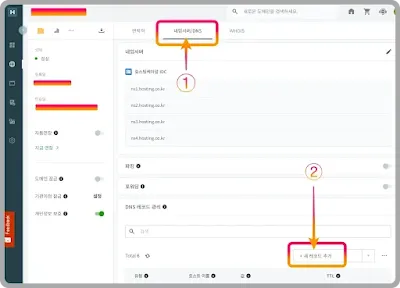




.webp)
